Ffmpeg.dll 丟失:如何修復或重新下載
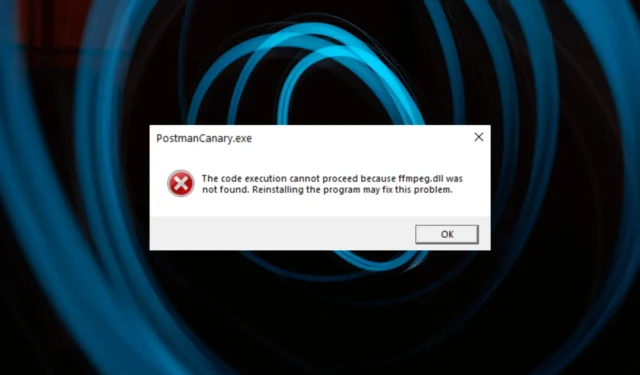
ffmpeg.dll 是一個動態鏈接庫。它包含代碼和數據,被 Skype、Slack、WhatsApp、Teams、MTZ Client、Discord 等程序使用。
是什麼導致了 ffmpeg.dll 丟失錯誤?
DLL 丟失錯誤可能有多種原因;其中一些列在這裡:
- 惡意軟件感染——如果您的計算機感染了病毒,它們可能會損壞您的系統文件,包括 DLL 文件,從而導致此錯誤。使用防病毒工具運行惡意軟件掃描。
- 錯誤的應用程序——如果它被損壞,使用 DLL 文件的應用程序可能會導致此問題。嘗試重新安裝應用程序並檢查問題是否仍然存在。
- DLL 文件已損壞– 如果 DLL 文件本身被刪除或損壞,您可能會在每次調用該文件時看到此錯誤。要修復它,您需要恢復 DLL 文件。
- 損壞的 Windows 註冊表– Windows 註冊表包含重要信息;如果它壞了,你會看到這個錯誤。運行註冊表清理器以消除此問題。
因此,這些是問題的原因;讓我們跳轉到學習解決問題的方法。
我該怎麼做才能修復 ffmpeg.dll 丟失錯誤?
在進行高級故障排除步驟之前,您應該考慮執行以下檢查:
- 重新啟動計算機。
- 重新安裝受影響的應用程序。
- 檢查您的計算機是否有 Windows 更新。
如果這些小調整對您不起作用,請查看以下解決方案。
1. 使用 DLL 修復器
修復 DLL 未找到錯誤最安全的方法之一是使用像 Fortect 這樣的 DLL 修復工具,它可以自動掃描和修復丟失的 DLL 文件,沒有任何麻煩。
反過來,這有助於處理第三方應用程序和操作系統之間的衝突,並減少與該問題相關的系統崩潰和減速。
2. 運行 SFC 和 DISM 掃描
- 按Windows 鍵,鍵入cmd,然後單擊以管理員身份運行。
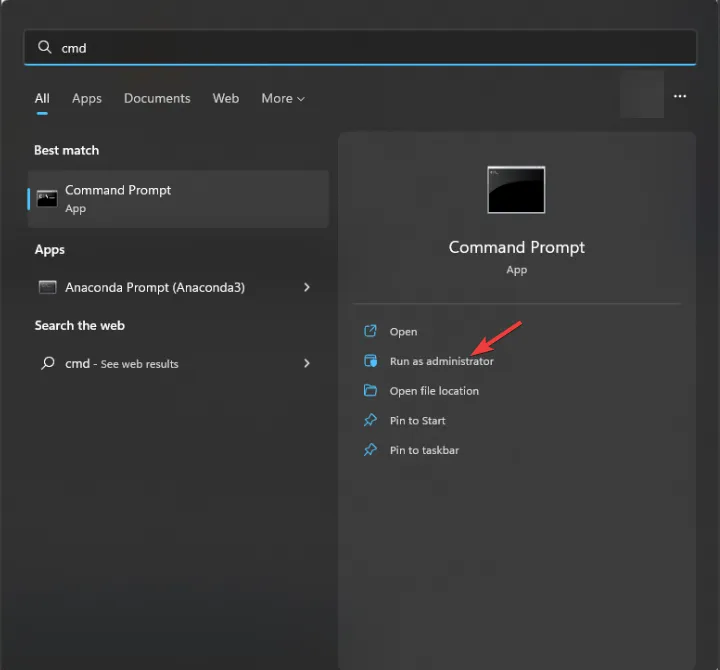
- 複製並粘貼以下命令以修復系統文件,然後按 Enter:
sfc/scannow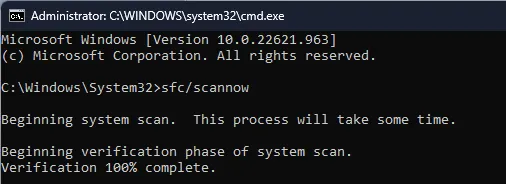
- 等待掃描完成,鍵入以下命令以恢復 Windows 操作系統映像並按 Enter:
Dism /Online /Cleanup-Image /RestoreHealth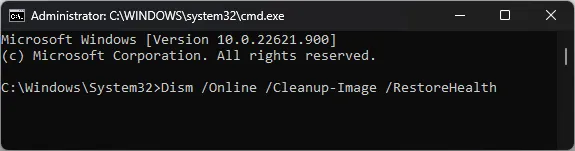
- 等待掃描完成,然後重新啟動計算機以保存更改。
3.運行惡意軟件掃描
- 按Windows 鍵,鍵入windows security,然後單擊“打開”。
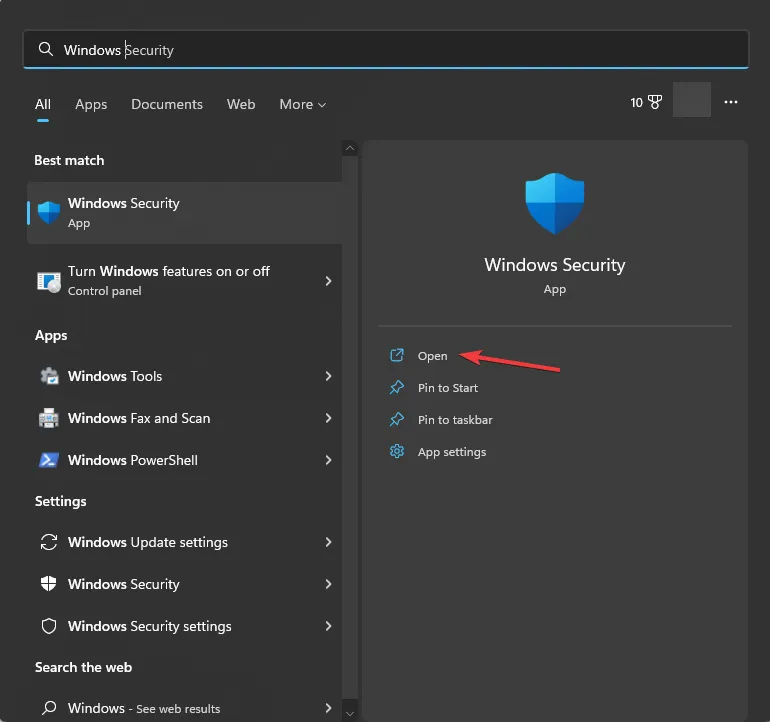
- 轉到病毒和威脅防護,然後單擊掃描選項。
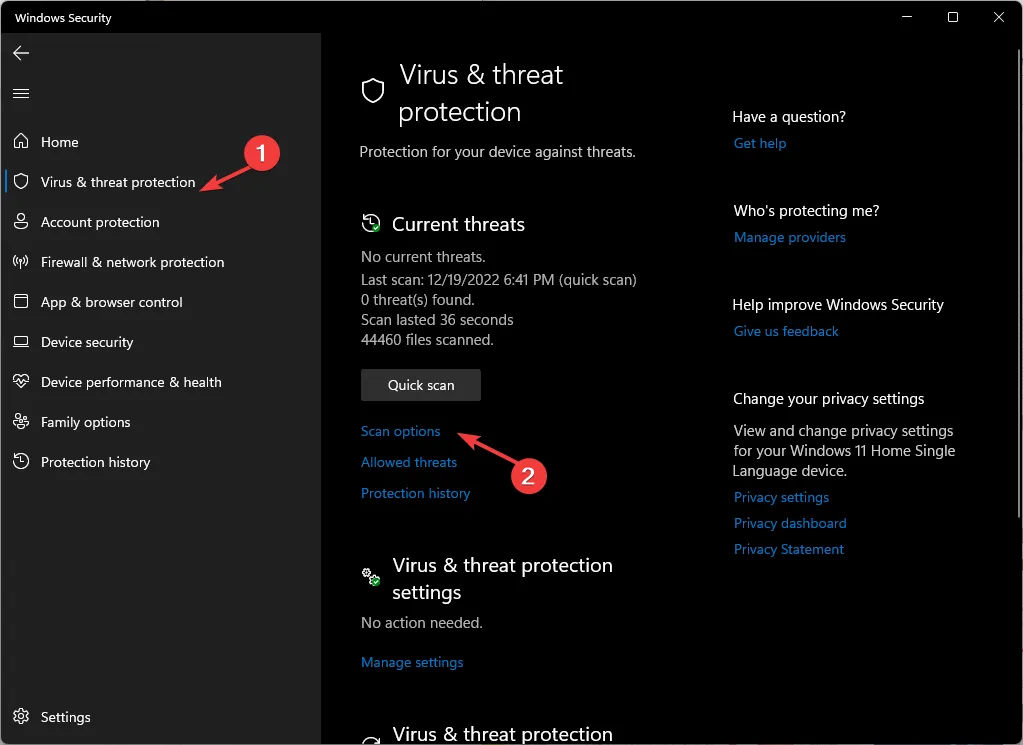
- 選擇全面掃描並單擊立即掃描。
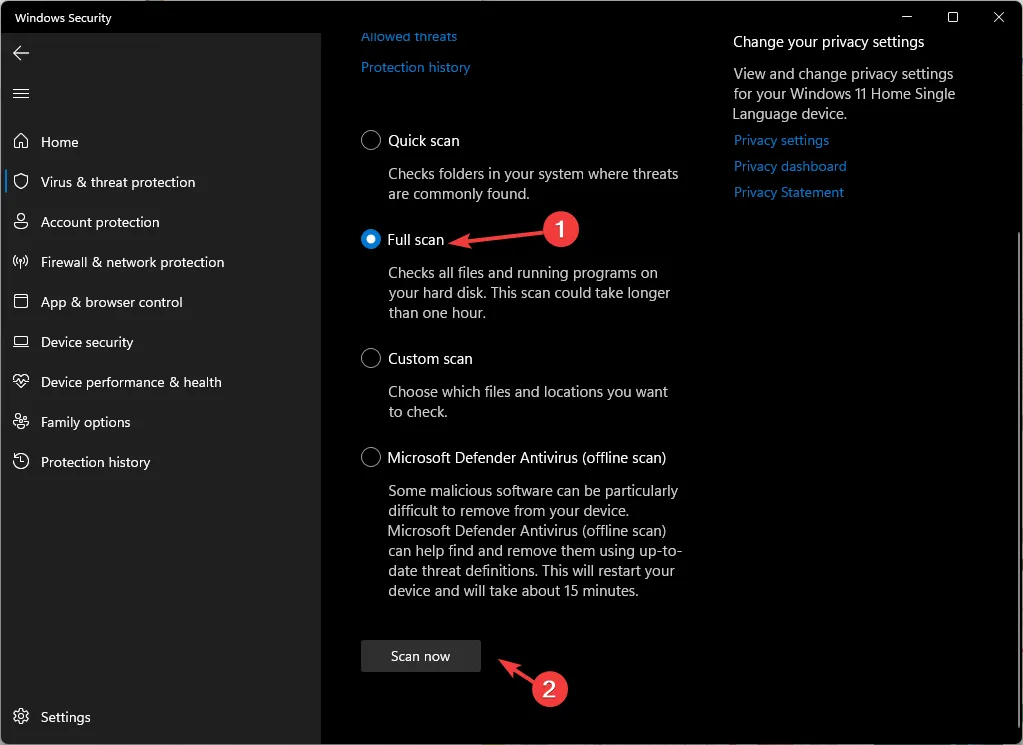
- 該工具將運行深度掃描以清除受感染的文件。刪除它們以解決問題。
4.執行系統還原
- 按Windows 鍵,鍵入控制面板,然後單擊打開。
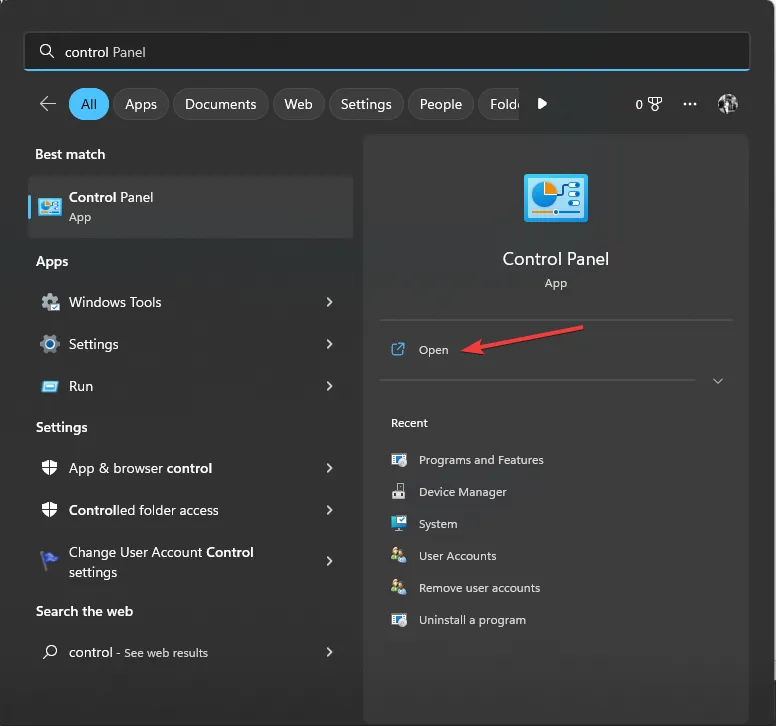
- 選擇View by as Large icons 並單擊Recovery。
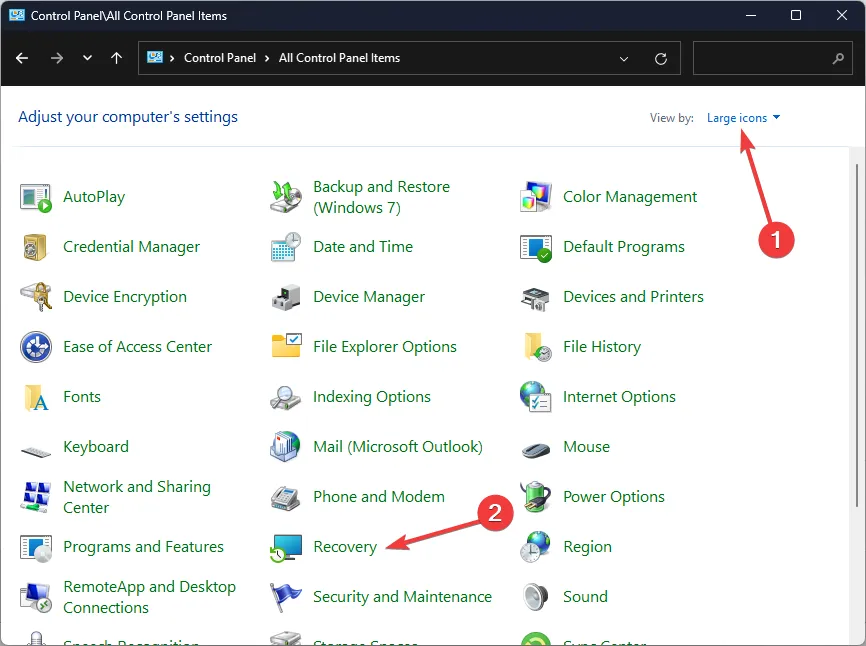
- 單擊打開系統還原。
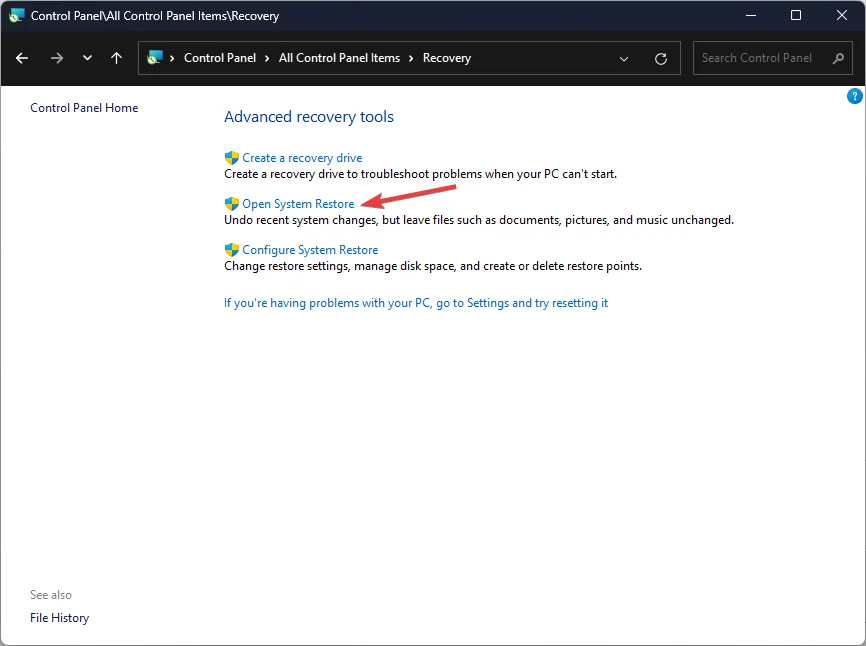
- 在“系統還原”窗口中,選擇“選擇不同的還原點”,然後單擊“下一步”。
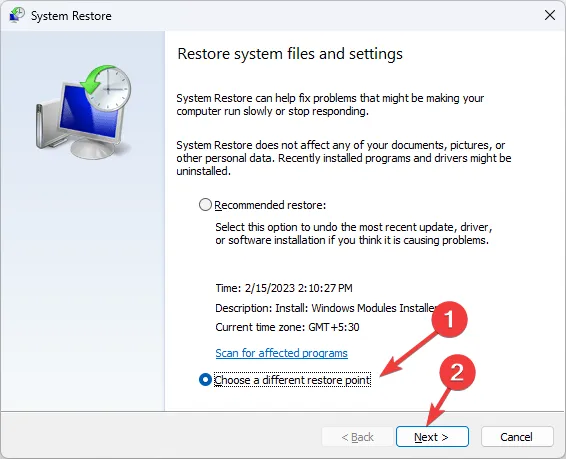
- 選擇還原點並單擊“下一步”。
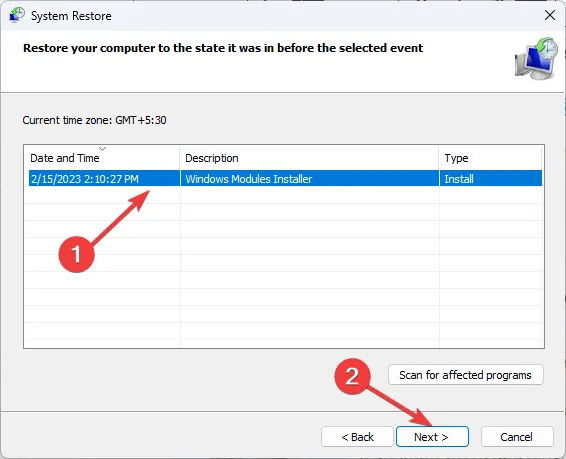
- 單擊完成以啟動恢復過程。
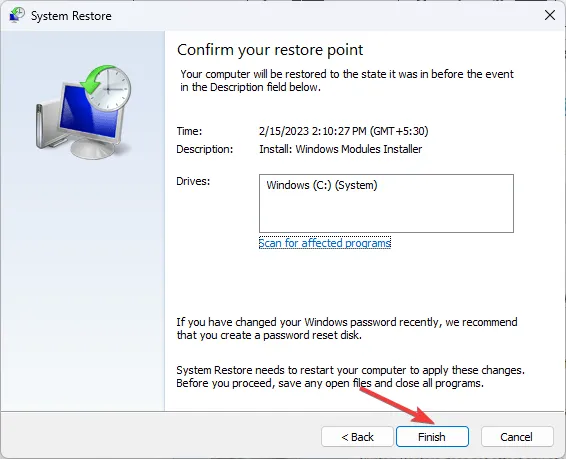
5.從可信網站下載DLL文件
- 轉到DLL-FILES網站,搜索 ffmpeg.dll,選擇適當的選項,然後單擊Download。

- 雙擊下載的文件夾,找到並複制。從中提取dll文件。
- 導航到此路徑並粘貼文件:
C:\Windows\System32 - 重新啟動計算機以使更改生效。
6.清除應用緩存
- 按Ctrl+ Shift+Esc打開任務管理器並結束與 Microsoft Teams 相關的所有進程。
- 按Windows +R 打開“運行”框。
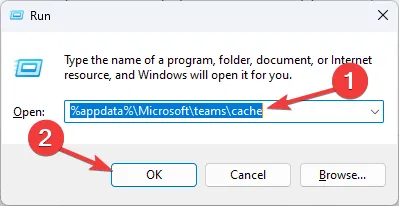
- 一一轉到以下路徑並刪除文件夾中存在的所有文件:
%appdata%\Microsoft\teams\cache%appdata%\Microsoft\teams\blob_storage%appdata%\Microsoft\teams\databases%appdata%\Microsoft\teams\GPUcache%appdata%\Microsoft\teams\IndexedDB%appdata%\Microsoft\teams\LocalStorage%appdata%\Microsoft\teams\tmp - 重新啟動您的電腦以保存更改。
7.將文件夾複製到應用程序的安裝目錄中
- 按Windows +R 打開“運行”框。
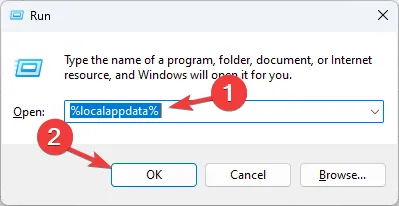
- 鍵入以下命令並單擊“確定”:
%localappdata% - 導航Microsoft文件夾,然後導航 Teams。
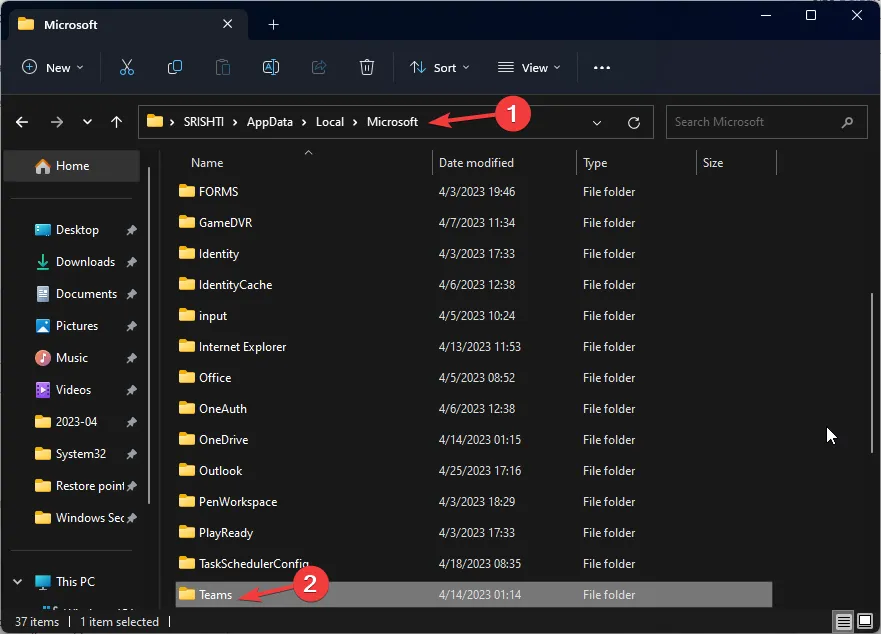
- 找到名稱為Current 的文件夾。現在將新文件夾的內容複製到舊文件夾。
- 單擊是。
- 重新啟動計算機以解決問題。
如果您在 Windows 11 上遇到丟失 DLL 文件的問題,我們建議您參考我們的信息性文章,該文章提供了解決此常見問題的解決方案。
因此,這些是修復 ffmpeg.dll 丟失問題的方法。如果您有任何問題或建議,請隨時在下面的評論部分提及。



發佈留言